Le site de réseautage social et de partage de photographies Pinterest est maintenant aussi en mesure d'héberger des vidéos courtes, comme TikTok ou YouTube. Mais vous avez surement remarqué que l'option pour télécharger une vidéo Pinterest directement depuis son site n'est pas accessible, et pas toujours accessible depuis l'application Pinterest pour iOS et Android.
Alors comment faire pour sauvegarder localement de tels clips ? Cet article vous propose 6 solutions pour enregistrer et télécharger une vidéo Pinterest gratuitement ou facilement sur Windows et Mac en ligne ou hors ligne.

La première solution consiste à enregistrer l'écran avec AnyMP4 Screen Recorder, disponible pour Windows 11/10/8/7 et macOS 10.12 ou supérieur.
C'est un logiciel de capture d'écran très puissant qui peut enregistrer une zone de l'écran et le son qui lui est associé et l'exporter en format MP4, WMV, MOV, MKV, WebM ou même directement en GIF.
Afin de télécharger la vidéo Pinterest en enregistrant l'écran de l'ordinateur avec ce logiciel d'enregistrement écran, vous pouvez facilement suivre les étapes suivantes.
Étape 1. Lancer AnyMP4 Screen Recorder
Ouvrir la page web contenant la vidéo Pinterest à enregistrer. Ensuite, lancer la dernière version d'AnyMP4 Screen Recorder sur l'ordinateur.
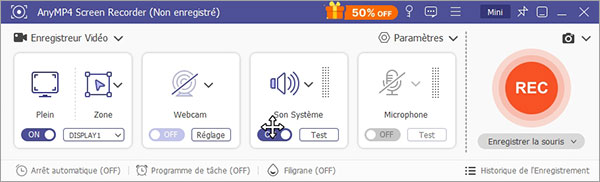
Étape 2. Modifier les paramètres
Ouvrir les Préférences (depuis le menu ≡), et régler les paramètres de sortie selon les besoins. Vous pouvez modifier le format vidéo, la qualité, la destination, etc. de la vidéo exportée.
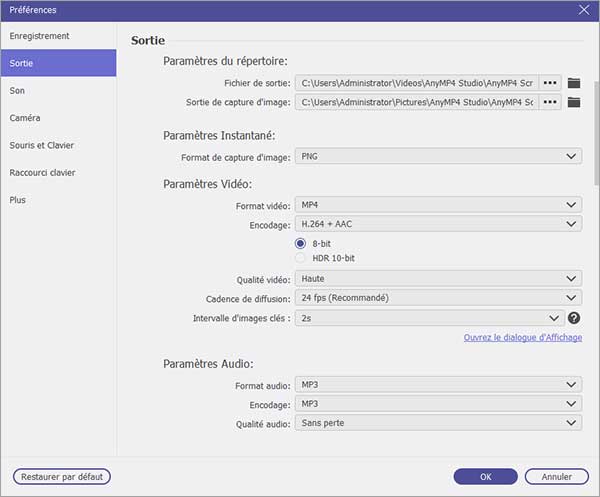
Étape 3. Régler les préférences d'enregistrement
Après avoir terminé les paramètres, revenez à la fenêtre Enregistreur Vidéo. Définissez ensuite la zone d'enregistrement et la source de l'audio enregistré en fonction de vos besoins.
Pour télécharger une vidéo Pinterest, Vous pouvez utiliser la souris pour dessiner un cadre autour de la vidéo à télécharger et activer Son Système. Si vous voulez capturer votre voix aussi, vous pouvez activer Son Système et Microphone.
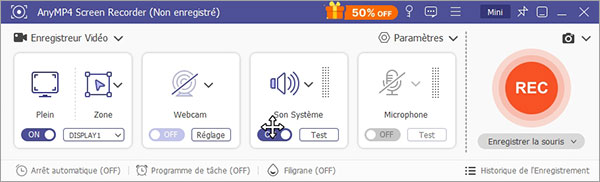
Étape 4. Enregistrer une vidéo Pinterest
Et puis, cliquez sur REC. Il y aura un décompte de 3 secondes, ce qui laisse le temps de lancer la lecture de la vidéo Pinterest à capturer.
Étape 5. Éditer la zone d'enregistrement (Facultatif)
Pendant le processus d'enregistrement vidéo, vous pouvez annoter la vidéo avec les outils d'édition. Par exemple, vous pouvez ajouter du texte, des filtres à la vidéo, etc.

Étape 6. Exporter la vidéo Pinterest enregistrée
Afin de terminer l'enregistrement de la vidéo Pinterest, cliquez sur le bouton de terminer pour arrêter l'enregistrement et passer à l'écran pour découper la vidéo, c'est-à-dire élaguer les parties inutiles au début et à la fin et l'enregistrer.

La version gratuite d'AnyMP4 Screen Recorder permet d'enregistrer jusqu'à 3 minutes de vidéo, ce qui suffira amplement pour télécharger une vidéo Pinterest.
Elle peut aussi capturer plein d'autres choses, comme enreistrer votre voix sur une musique depuis la micro, la webcam, l'écran d'un smartphone connecté au même réseau Wifi, un instantané d'une zone de l'écran, etc.
Il existe aussi une solution pour capturer l'écran sans installer de logiciel. Elle est moins riche que la précédente, ne nettoie pas aussi bien les bruits parasites du micro que la précédente, mais elle fonctionne très bien pour enregistrer une vidéo Pinterest en format MP4 ou WMV avec le son original.
Il s'agit du service web gratuit AnyMP4 Enregistreur d'Écran Gratuit en Ligne. C'est une solution gratuite et illimitée qui peut aussi servir pour télécharger une vidéo sur Arte, France.tv, etc.
Faites comme suit :
Étape 1. Ouvrir la page web de la vidéo Pinterest à enregistrer et mettre sa lecture en pause.
Étape 2. Ouvrir AnyMP4 Enregistreur d'Écran Gratuit en Ligne. Et cliquer sur le bouton Lancer l'enregistrement et autoriser l'exécution du lanceur d'enregistreur (c'est gratuit).

Étape 3. Dessinez la zone à capturer autour de la vidéo Pinterest, et ajustez la Caméra sur Fermer, le Haut-parleur sur Ouvrir et le Microphone sur Fermer.
Étape 4. Le bouton roue dentée permet de choisir les paramètres du format de sortie.
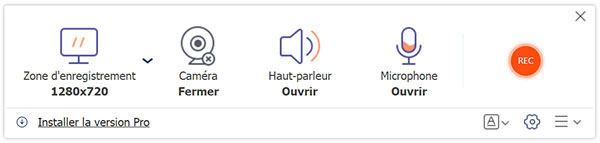
Étape 5. Cliquer sur REC pour lancer l'enregistrement de la vidéo Pinterest. Il y aura un compte à rebours de 3 secondes, le temps de lancer la lecture de la vidéo Pinterest.
Étape 6. Des boutons STOP et PAUSE vont apparaître à l'écran, pour permettre de contrôler la durée d'enregistrement.
Étape 7. Une fois l'enregistrement terminé, la vidéo Pinterest sera automatiquement enregistrée sur votre ordinateur et vous aurez téléchargé la vidéo Pinterest avec succès.
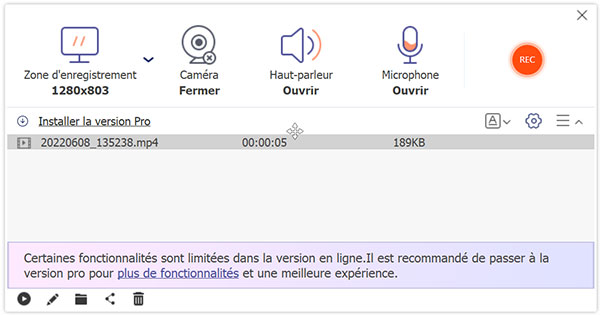
Si les solutions gratuites pour enregistrer une vidéo Pinterest ne vous conviennent pas, vous pouvez aussi essayer un téléchargeur vidéo en ligne pour télécharger une vidéo Pinterest. L'avantage de cette solution, est qu'elle fonctionne sur n'importe quel système capable d'ouvrir une page web.
Par exemple, Pinterest Video Downloader est un outil gratuit qui va extraire pour vous les vidéos et les images contenue à l'adresse du lien hypertexte que vous lui donnez pour vous les proposer ensuite à télécharger.
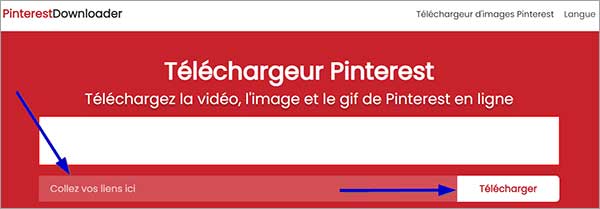
Étape 1. Copiez l'URL de la vidéo Pinterest à télécharger.
Étape 2. Ouvrir la page web de Pinterest Video Downloader : https://pinterestdownloader.com/fr.
Étape 3. Coller l'URL de la vidéo Pinterest dans la zone de texte sur Pinterest Video Downloader et cliquer sur Télécharger.
Étape 4. Dans la page suivante, cliquer sur le bouton Télécharger VIDEO pour la lire directement dans un nouvel onglet du navigateur ou Force Télécharger VIDEO pour la sauvegarder localement.
Étape 5. Enfin, enregistrez la vidéo Pinterest téléchargée sur votre ordinateur.
SavePin est un téléchargeur de vidéos Pinterest populaire et utilisé. Avec lui, vous pouvez télécharger des vidéos Pinterest dans des résolutions de qualité 720p et 360p. Et cela ne nécessite aucun installation.
Tant que vous ouvrez cette page Web sur votre ordinateur ou téléphone mobile, vous pouvez télécharger directement la vidéo Pinterest rapidement et en toute sécurité.
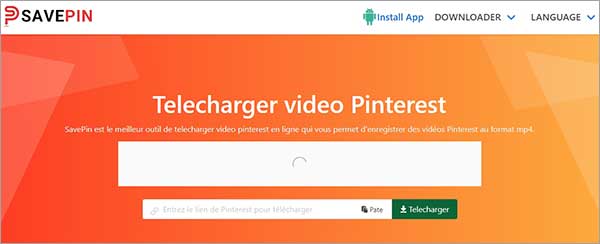
Étape 1. Ouvrez d'abord https://www.savepin.app/fr/ pour accéder à l'outil SavePin.
Étape 2. Remplissez ensuite l'URL de la vidéo Pinterest que vous souhaitez télécharger à l'emplacement spécifié sur la page Web.
Étape 3. Cliquez ensuite sur le bouton de téléchargement.
Étape 4. Après avoir attendu un moment, vous pouvez télécharger la vidéo Pinterest avec succès, puis enregistrer la vidéo Pinterest téléchargée.
Pinterest est un média social très populaire en ce moment, vous pouvez l'utiliser pour partager des images, des vidéos, etc. Si vous souhaitez télécharger la vidéo Pinterest facilement et gratuitement, vous pouvez aussi utiliser l'outil dans le site Pinterestdownloader.io.
L'outil dans le site Pinterestdownloader.io est très simple à utiliser, même si vous n'êtes pas des professionnels du traitement vidéo, vous pouvez également télécharger des vidéos Pinterest facilement.
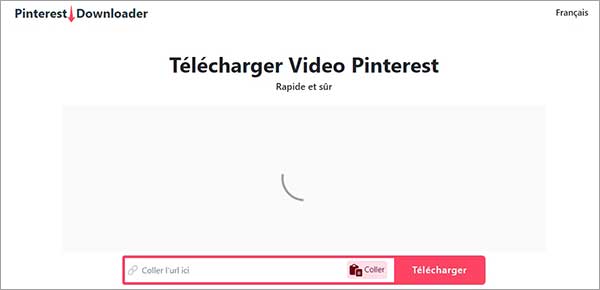
Voici comment le faire :
Étape 1. Commencez par rechercher Pinterestdownloader.io sur votre navigateur ou entrez simplement https://pinterestdownloader.io/fr pour ouvrir cet outil de télécharger la vidéo Pinterest.
Étape 2. Collez ensuite l'URL de la vidéo Pinterest que vous souhaitez télécharger dans la case désignée et cliquez sur le bouton de téléchargement.
Étape 3. Enregistrez ensuite la vidéo Pinterest téléchargée.
Lorsque vous regardez une vidéo Pinterest sur votre ordinateur via le site Pinterest et que vous souhaitez simplement télécharger la vidéo Pinterest préférée, vous constaterez que le site Web ne permet pas le téléchargement direct de la vidéo Pinterest. Vous devez donc utiliser des outils en ligne pour télécharger des vidéos Pinterest via des URL.
Mais si vous voulez télécharger plusieurs vidéos, vous constaterez que ce n'est pas une méthode simple. Dans la section suivante, on vous présentera Video Downloader Plus qui vous permet de télécharger vos vidéos Pinterest préférées en un seul clic. Et vous pouvez également choisir le format et la qualité de sortie.
Étape 1. Si Video Downloader Plus n'est pas installé sur votre navigateur, vous pouvez d'abord rechercher Video Downloader Plus dans Google Chrome. Cliquez ensuite sur le bouton Ajouter à Google Chrome.
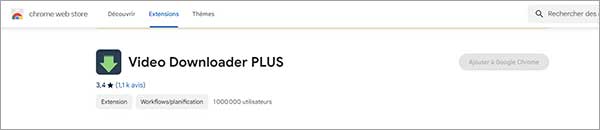
Étape 2. Si vous avez l'installé, vous pouvez ouvrir directement la vidéo Pinterest que vous souhaitez télécharger.
Étape 3. Cliquez ensuite sur l'outil Video Downloader Plus dans le coin supérieur droit. En même temps, vous pouvez choisir le format et la qualité du téléchargement de la vidéo Pinterest.
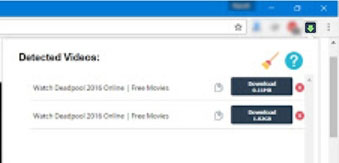
Étape 4. Enfin, enregistrez la vidéo téléchargée avec succès sur votre ordinateur.
1. Comment transformer une vidéo Pinterest en GIF animé ?
Vous pouvez transformer une vidéo Pinterest directement avec AnyMP4 Screen Recorder en réglant le format de sortie sur GIF. Sinon, vous pouvez aussi d'abord télécharger la vidéo Pinterest en MP4 puis convertir ce MP4 en GIF.
2. Comment faire si j'ai besoin d'un format vidéo différent ?
Téléchargez la vidéo Pinterest au format MP4 puis utilisez un convertisseur vidéo HD pour la transformer au format vidéo voulu.
3. Ne peut-on pas télécharger une vidéo directement dans Pinterest ?
Si la vidéo est publique, alors on peut télécharger cette vidéo Pinterest directement dans l'application Pinterest pour Android ou iOS en passant par l'option 'Partager', et seulement si elle n'est pas protégée. Par contre on ne peut pas le faire sur le web, si vous voulez télécharger une vidéo Pinterest sur votre ordinateur, vous pouvez utiliser des téléchargeurs en ligne ou AnyMP4 Screen Recorder.
4. Comment enregistrer la vidéo sans le son ?
Si vous utilisez une solution de capture d'écran, alors réglez toutes les sources audios sur OFF ou Fermer. Sinon, téléchargez la vidéo MP4, puis servez-vous d'un outil en ligne ou hors ligne pour enlever le son d'une vidéo MP4.
5. Que faire si l'enregistrement d'écran est mal synchronisé avec la vidéo MP4 ?
Si vous avez commencé à enregistrer un peu trop tôt ou stoppé l'enregistrement un peu trop tard, alors utilisez une solution en ligne ou de bureau pour couper la vidéo MP4.
Conclusion :
Vous savez maintenant comment télécharger une vidéo Pinterest, même si l'application ne le permet pas, même si vous êtes dans un navigateur web. À ce sujet, AnyMP4 Screen Recorder mérite d'être essayé pour ses qualités de capture autant que pour ses outils d'édition vidéo post-capture.